Sut i wirio neu ddarganfod a oes gwerth yn bodoli mewn colofn arall?

Gan dybio, mae gen i ddwy golofn o ddata sy'n cynnwys rhai gwerthoedd dyblyg yn y ddwy golofn hon fel y dangosir y llun chwith. Ac yn awr, rwyf am ddarganfod a yw'r gwerthoedd yng Ngholofn A hefyd yn bodoli yng Ngholofn C. Nid yw eu cymharu fesul un yn ddull da, yma, gallaf siarad am rai triciau defnyddiol ar gyfer datrys y broblem hon yn Excel.
Dull 1: Gwiriwch a oes gwerth yn bodoli mewn colofn arall gyda fformiwla
Dull 2: Gwiriwch a oes gwerth yn bodoli mewn colofn arall ac amlygwch nhw gyda Fformatio Amodol
Dull 3: Gwiriwch a yw gwerth yn bodoli mewn colofn arall a'u cysgodi ar unwaith gyda Kutools ar gyfer Excel
Gwiriwch a oes gwerth yn bodoli mewn colofn arall gyda fformiwla
I wirio a yw'r gwerthoedd mewn colofn arall yn Excel, gallwch gymhwyso'r fformiwla ganlynol i ddelio â'r swydd hon.
1. Yn gyntaf, gallwch chi gopïo'r ddwy golofn o ddata a'u pastio i golofn A a Cholofn C ar wahân mewn taflen waith newydd, gadael Colofn B yn wag i roi'r fformiwla ganlynol.
2. Rhowch y fformiwla hon: = OS (ISERROR (VLOOKUP (A4, $ C $ 4: $ C $ 14, 1, GAU)), "Ddim yn Bodoli", "Yn Bodoli") i mewn i gell B2, a'r wasg Rhowch allwedd, gweler y screenshot:
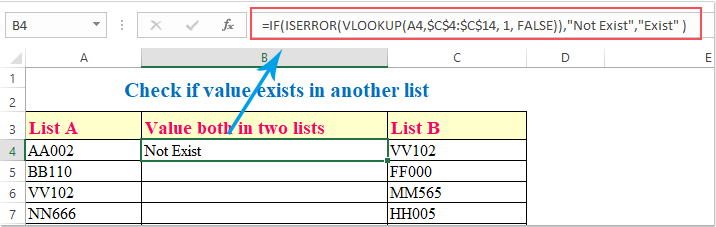
Nodyn: yn y fformiwla uchod, A4 yw cell y golofn gyntaf yr ydych am ei gwirio a yw mewn colofn arall, a $ C $ 4: $ C $ 14 yw'r golofn rydych chi am gael eich cymharu â hi.
3. Yna dewiswch gell B4, a llusgwch y ddolen llenwi i'r celloedd sydd eu hangen arnoch i gymhwyso'r fformiwla hon, fe gewch y canlyniad canlynol, Exist yn sefyll am y gwerth yn Rhestr A yn bodoli yn Rhestr B hefyd, a Ddim yn Bodoli yn nodi nad yw'r gwerth yn Rhestr B.
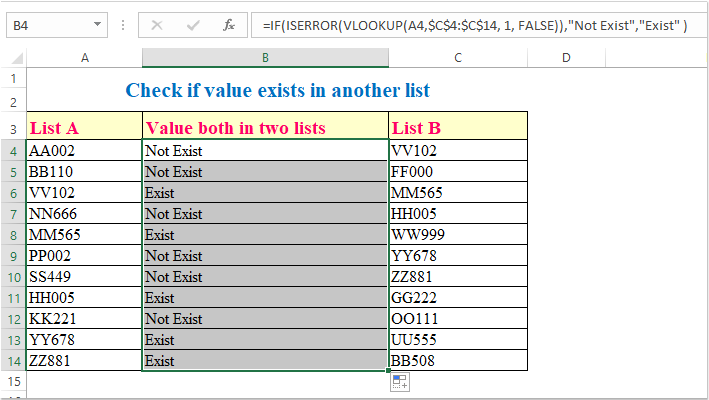
Kutools ar gyfer Excel's Dewiswch Yr Un Celloedd a Gwahanol gall nodwedd eich helpu chi i ddewis ac amlygu'r un gwerthoedd celloedd a gwahanol rhwng dwy golofn ag sydd eu hangen arnoch chi. Cliciwch i lawrlwytho Kutools ar gyfer Excel!

Gwiriwch a oes gwerth yn bodoli mewn colofn arall ac amlygwch nhw gyda Fformatio Amodol
Yn Excel, gallwch hefyd dynnu sylw at y gwerthoedd dyblyg mewn un golofn pan ddaethon nhw o hyd iddyn nhw mewn colofn arall trwy ddefnyddio'r Fformatio Amodol. Gwnewch fel hyn:
1. Dewiswch y celloedd yn Rhestr A rydych chi am dynnu sylw at y celloedd lle mae'r gwerthoedd yn gadael yn Rhestr B hefyd.
2. Yna cliciwch Hafan > Fformatio Amodol > Rheol Newydd, Yn y Rheol Fformatio Newydd blwch deialog, cliciwch Defnyddiwch fformiwla i bennu pa gelloedd i'w fformatio oddi wrth y Dewiswch Math o Reol adran, ac yna nodwch y fformiwla hon = MATCH (A4, $ C $ 4: $ C $ 14,0) i mewn i'r Gwerthoedd fformat lle mae'r fformiwla hon yn wir blwch testun, gweler y screenshot:
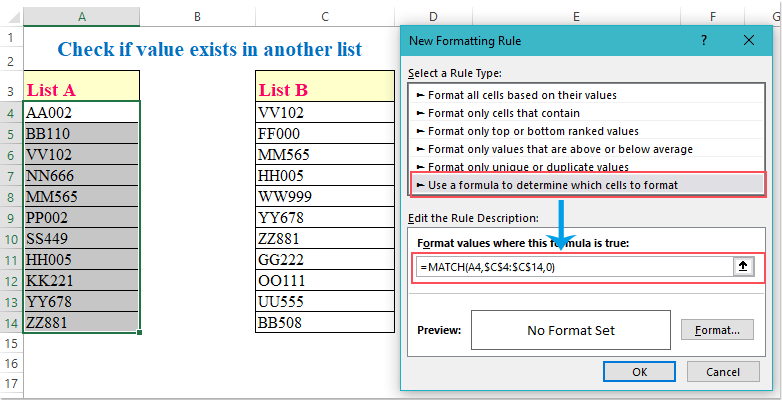
3. Yna cliciwch fformat botwm i fynd i'r Celloedd Fformat blwch deialog, a dewiswch un lliw yr ydych chi'n ei hoffi o dan y Llenwch tab, gweler y screenshot:

4. Yna cliciwch OK > OK i gau'r deialogau, ac yn awr, gallwch weld bod y gwerthoedd yn Rhestr A ac yn Rhestr B wedi'u hamlygu o Restr A, gweler y screenshot:
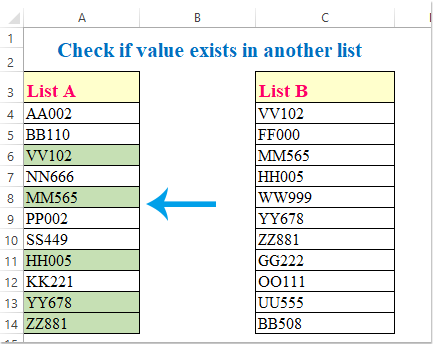
Gwiriwch a yw gwerth yn bodoli mewn colofn arall a'u cysgodi ar unwaith gyda Kutools ar gyfer Excel
Gyda Kutools ar gyfer Excel'S Dewiswch Yr Un Celloedd a Gwahanol nodwedd, gallwn ddewis neu gysgodi'r dyblygu neu'r gwahaniaethau yn y ddwy golofn yn gyflym. Bydd hyn yn help ichi ddod o hyd i'r gwerthoedd dyblyg neu unigryw ar gip.
| Kutools ar gyfer Excel : gyda mwy na 300 o ychwanegiadau Excel defnyddiol, am ddim i geisio heb unrhyw gyfyngiad mewn 30 diwrnod. |
Ar ôl gosod Kutools ar gyfer Excel, gwnewch fel a ganlyn:
1. Cliciwch Kutools > dewiswch > Dewiswch Yr Un Celloedd a Gwahanol, gweler y screenshot:

2. Yn y Dewiswch Yr Un Celloedd a Gwahanol blwch deialog, gwnewch y gweithrediadau canlynol:
A: Cliciwch  botwm o'r Darganfyddwch werthoedd yn: (Ystod A) adran i ddewis y golofn ddata rydych chi am ei chymharu â cholofn arall. A chlicio
botwm o'r Darganfyddwch werthoedd yn: (Ystod A) adran i ddewis y golofn ddata rydych chi am ei chymharu â cholofn arall. A chlicio  botwm o dan Yn ôl: (Ystod B) adran i ddewis y celloedd rydych chi am gael eich cymharu â nhw.
botwm o dan Yn ôl: (Ystod B) adran i ddewis y celloedd rydych chi am gael eich cymharu â nhw.
B: Dewiswch Pob rhes O dan y Yn seiliedig ar adran hon.
C: Nodwch Yr un Gwerthoedd oddi wrth y Dod o hyd i adran hon.
D: Gallwch chi lenwi lliw cefndir neu liw ffont ar gyfer yr un gwerthoedd sydd eu hangen arnoch chi o dan y Prosesu canlyniadau adran, dewiswch y lliw yr ydych yn ei hoffi.

3. Ar ôl gorffen y gosodiadau, yna cliciwch Ok botwm, mae'r holl werthoedd yng Ngholofn A a Cholofn C wedi'u cysgodi yng Ngholofn A fel y llun a ddangosir isod:

Nodyn: Os ydych chi am lenwi'r un gwerthoedd yng Ngholofn C, does ond angen i chi gyfnewid y Dewch o hyd i werthoedd yn data colofn a Yn ôl colofn yn y blwch deialog, a byddwch yn cael y canlyniadau canlynol:

Dadlwythwch a threial am ddim Kutools ar gyfer Excel Nawr !
Gwiriwch a yw gwerth yn bodoli mewn colofn arall a'u cysgodi ar unwaith gyda Kutools ar gyfer Excel
Kutools ar gyfer Excel: gyda mwy na 300 o ychwanegiadau Excel defnyddiol, am ddim i geisio heb unrhyw gyfyngiad mewn 30 diwrnod. Dadlwythwch a threial am ddim Nawr!
Offer Cynhyrchiant Swyddfa Gorau
Supercharge Eich Sgiliau Excel gyda Kutools ar gyfer Excel, a Phrofiad Effeithlonrwydd Fel Erioed Erioed. Kutools ar gyfer Excel Yn Cynnig Dros 300 o Nodweddion Uwch i Hybu Cynhyrchiant ac Arbed Amser. Cliciwch Yma i Gael Y Nodwedd Sydd Ei Angen Y Mwyaf...

Mae Office Tab yn dod â rhyngwyneb Tabbed i Office, ac yn Gwneud Eich Gwaith yn Haws o lawer
- Galluogi golygu a darllen tabbed yn Word, Excel, PowerPoint, Cyhoeddwr, Mynediad, Visio a Phrosiect.
- Agor a chreu dogfennau lluosog mewn tabiau newydd o'r un ffenestr, yn hytrach nag mewn ffenestri newydd.
- Yn cynyddu eich cynhyrchiant 50%, ac yn lleihau cannoedd o gliciau llygoden i chi bob dydd!
